iPhone 화면을 녹화해야하는 경우가 있습니다. YouTube에서 게임 플레이 동영상을 선보이거나 iOS를 처음 접하는 친구를위한 간단한 자습서를 만들고 iPhone에서 뭔가를 알아내는 데 도움이 될 수도 있습니다. 어쨌든, 애플은 앱 스토어에 스크린 레코딩 어플리케이션을 허용하지 않고 모든 사람들이 자신의 아이폰을 탈옥하기를 원하지 않는다. 우리가 남긴 유일한 해결책은 맥이나 윈도우 PC를 사용하여 아이폰 화면을 기록하는 것이다.
이 기사에서는 Mac 또는 PC와 같은 데스크탑 / 랩톱 컴퓨터에서 iPhone의 화면을 기록하는 방법을 설명합니다. 여러 가지 솔루션을 사용할 수 있지만 필자는 테스트에서 가장 잘 해결 된 솔루션을 다룰 것입니다.
Mac에서 iPhone 화면 기록 : Apple Way
애플은 OS X Yosemite를 출시 한 이래로 Mac에서 iPhone의 스크린을 기록하는 것이 훨씬 쉬워졌습니다. Mac을 사용하여 iPhone 화면을 기록하려면 다음 단계를 따라야합니다.
- 번개 케이블로 iPhone을 Mac에 연결하고 Mac에서 QuickTime 을 실행 하십시오. 완료되면 파일 -> 새 동영상 녹화로 이동하십시오 .
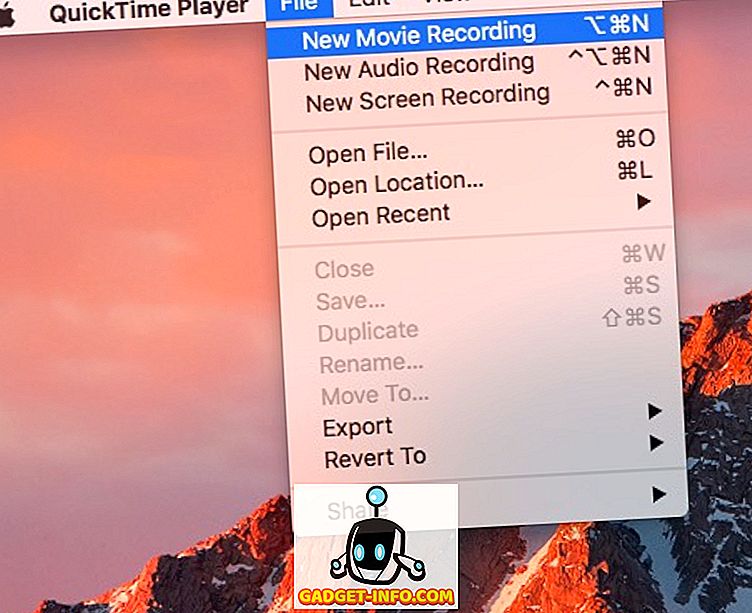
- 녹화 버튼 옆의 화살표를 클릭하고 "카메라" 아래에 언급 된 출처 목록에서 iPhone 을 선택하십시오 .
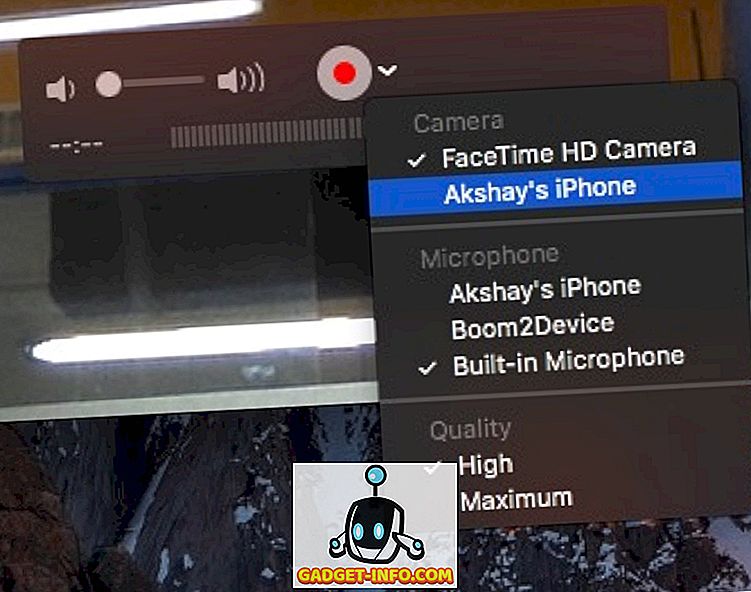
- 이제 Mac에 미러링 된 iPhone 화면이 보입니다. 녹음 버튼을 클릭하면 Mac에서 iPhone의 화면을 녹음하기 시작합니다.
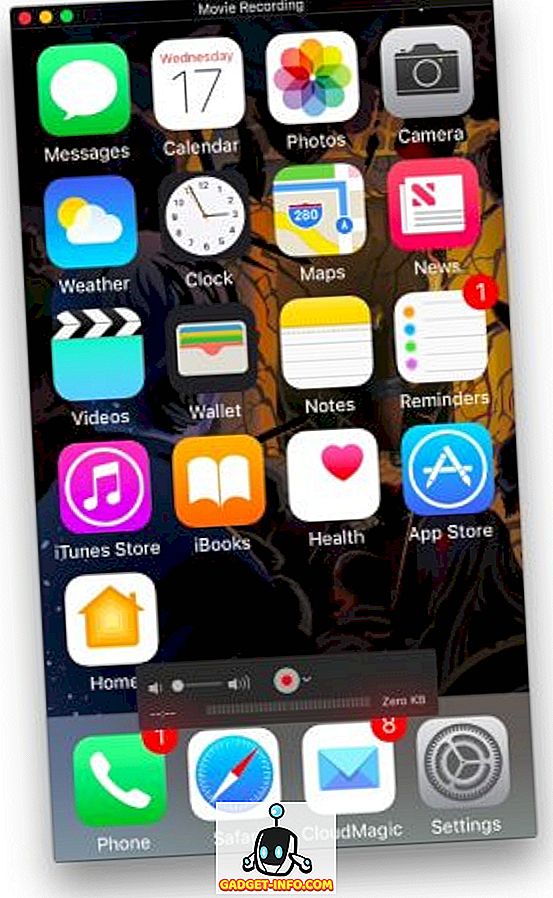
Windows 및 Mac 무선으로 iPhone 화면 기록
QuickTime을 사용하여 iPhone 화면을 녹화하는 것은 매우 쉽지만 (유선이지만) Windows에서는 녹화 기능을 제공하지 않습니다. 또한, 항상 번개 케이블이 없을 수도 있습니다. 이 경우 제 3 자 앱이 귀하의 구제를받을 수 있습니다.
Lonely Screen 은 Windows와 Mac에서 모두 사용할 수있는 무료 앱으로 Mac이나 Windows PC에서 iPhone의 화면을 무선으로 미러링 하고 기록하는 데 사용할 수 있습니다. 그래서 Lonely Screen을 사용하여 Windows 또는 Mac에서 iPhone 화면을 무선으로 기록하는 방법은 다음과 같습니다.
- 컴퓨터에 Lonely Screen을 다운로드하여 설치하십시오. 일단 완료되면 Lonely Screen을 시작하십시오 .
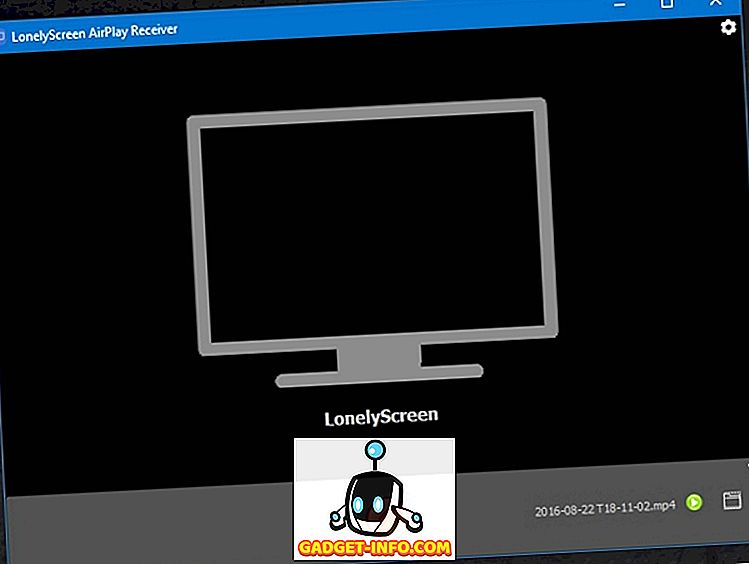
- iPhone에서 Control Center를 열고 " AirPlay Mirroring "을 탭합니다. 옵션 목록에서 " 외로운 화면 "을 선택하십시오.
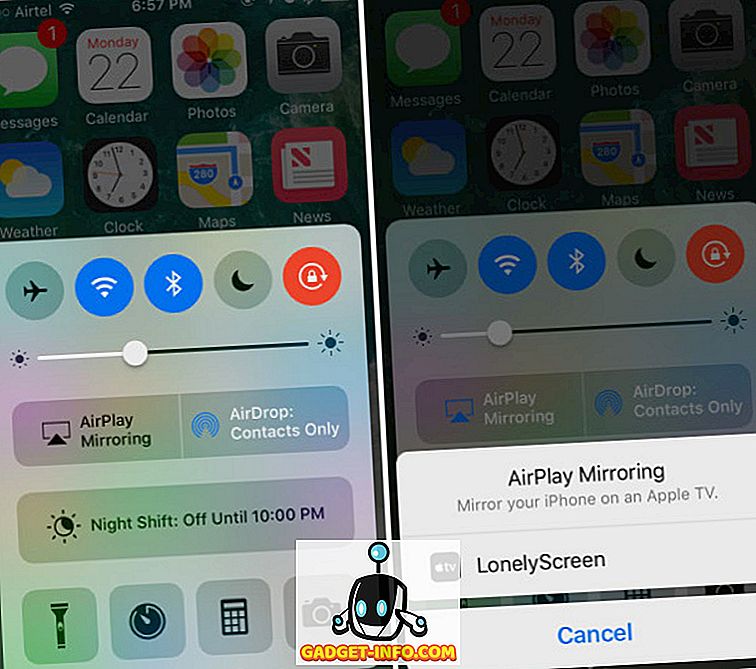
- 이제 iPhone 화면이 컴퓨터에 반영됩니다. 녹음을 시작할 준비가되면 화면 오른쪽 하단에있는 작은 화살표를 클릭 하여 하단 메뉴를 확장하십시오. 그런 다음 기록 버튼 을 클릭 하여 iPhone 화면 녹화를 시작하십시오. 완료되면 동영상을 중지하고 Lonely Screen이 자동으로 동영상 폴더 (Mac의 경우) 및 동영상 폴더 (Windows의 경우)에 저장합니다.
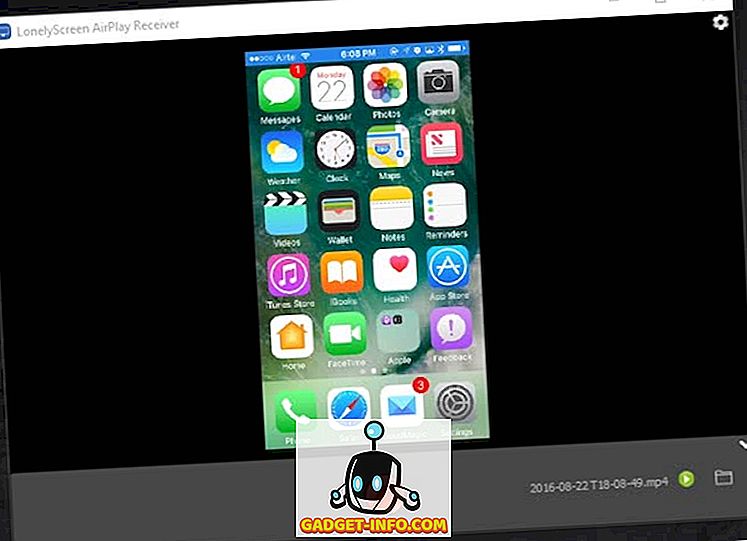
참고 : 응용 프로그램 테스트에서 Lonely Screen은 Windows 7에서는 작동하지 않았지만 Windows 10에서는 꽤 잘 작동했습니다.
더 많은 기능이 풍부한 응용 프로그램 (Windows 7에서도 작동)을 찾고 있다면 AirPlay 기능과 함께 Lonely Screen에서 사용할 수없는 많은 옵션을 제공하는 AirServer를 확인할 수 있습니다.
AirServer : iPhone 화면 녹화를보다 강력하게 제어하십시오.
AirServer를 사용하면 Windows PC 또는 Mac이 AirPlay 수신기로 작동하므로 컴퓨터에서 iPhone 화면을 미러링 할 수 있습니다. 그것은 무선으로 작동하고 최소한의 기능을 제공하는 Lonely Screen과 비교하여 AirServer는 기능이 풍부 하고 많은 고급 옵션을 가지고 있습니다. AirServer를 사용하면 해상도 (1080p, 720p 등)를 기준으로 미러링 품질 을 조정할 수 있으며 iPhone 4s부터 iPhone 6s plus까지 연결된 장치를 기반으로 미러링 품질 을 조정할 수 있습니다. 인증되지 않은 장치가 AirServer에 연결할 수 없도록 암호를 구성 할 수도 있습니다.
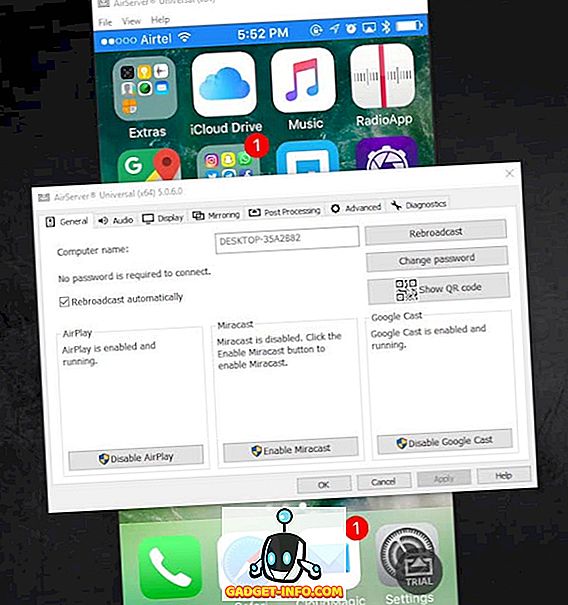
앱이 유료로 제공되는 동안 7 일 무료 평가판을 제공하고 앱을 사용할 때 완벽하게 작동했습니다. 가격은 14.99 달러 로 매우 가파르지만 앱이 놀랍습니다. iPhone을 무선으로 Windows (또는 Mac) 컴퓨터에 미러해야하는 경우 확실히 투자해야합니다. 이 앱에는 Google Cast 및 Miracast에 대한 지원도 포함됩니다.
AirServer에는 레코딩 기능이 내장되어 있지만 소프트웨어의 평가판에서는 사용할 수 없으므로 레코딩 기능을 사용하려면 AirServer 라이센스를 구입해야합니다. 그러나 Mac에서는 QuickTime을, Windows에서는 AirServer 화면을 기록하는 타사 화면 기록 앱을 항상 사용할 수 있습니다.
사용자가 자신의 PC에서 iPhone 화면을 미러링 할 수있는 더 많은 앱이 있지만 모든 기능에 내장 된 녹화 기능이있는 것은 아닙니다. AirServer는 매우 안정적이며 잘 작동하지만, 당신은 다소 가파른 14.99 달러를 지불해야합니다.
AirServer 다운로드
Mac 또는 PC에 iPhone 화면 기록하기
이제 iPhone 또는 Mac의 화면을 Mac 또는 Windows PC에 쉽게 기록 할 수 있으며 전선을 사용하거나 무선으로 이동할 수 있습니다. 따라서 Clash of Clans에서했던 서사적 공격을 기록하거나, iOS에 익숙하지 않고 자신의 길을 찾을 수없는 친구를 도우십시오.
언제나 그렇듯이 iPhone의 화면 녹화 경험 또는 직면 한 문제에 대한 의견 섹션에서 의견을 보내주십시오. 또한 Mac 또는 PC에 iPhone 화면을 녹화하는 다른 방법을 알고있는 경우, 우리가 커버하지 않은.









